Cómo escanear un documento utilizando Word y modificarlo fácilmente
Puede que más de una vez hayas vivido la situación de poseer un documento a la mano que necesite ser actualizado o modificado, pero transcribirlo desde cero ocupa mucho tiempo. Para este tipo de situaciones se puede escanear un documento utilizando Word, la cual es una opción bastante desconocida del popular programa de Microsoft.
Un gran problema de los escáner de las impresoras se reduce a su conversión del archivo a una imagen. Que termina siendo lo que necesitas, pero no cuando debes editarlo.
Cuando el documento se transforma en una imagen, requiere un trabajo más arduo. Pues amerita el uso de editores como Photoshop para hacer una réplica similar del texto.
En la actualidad existen diversos programas que ofrecen interpretar el contenido de los documentos, con el fin de convertirlos automáticamente en un archivo de texto que pueda ser editable, pero algunas veces estos no suelen ser muy asertivos.
Es por ello que el líder en interpretaciones textuales ha decidido tomar la rienda en lo que respecta a estas situaciones, y el día de hoy aprenderás a utilizar esta herramienta.
Microsoft ofrece una alternativa para escanear un documento utilizando Word
Escanear un documento permite a las personas adquirir una copia digital del texto o contenido del mismo, con el fin de obtener un respaldo o enviarlo a través de correos electrónicos a un destinatario importante.
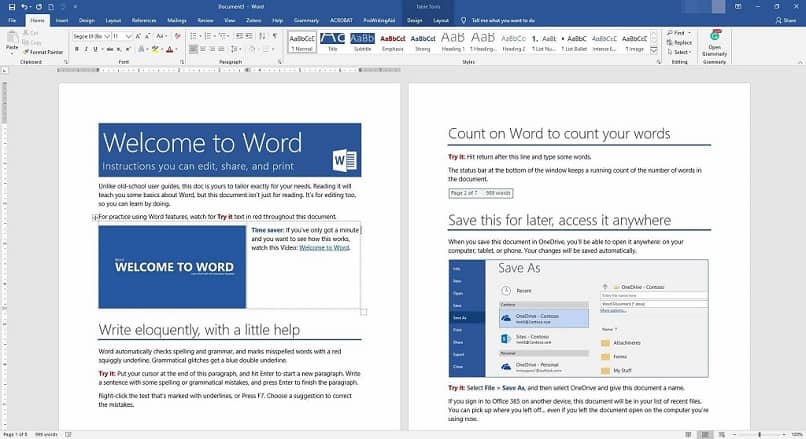
Cuando se necesita editar o modificar algún texto o aspecto del documento, programas como Word no admiten la extensión para realizar transcripciones, pues claramente es una imagen.
Muchos usuarios de la comunidad de Microsoft han enviado quejas y peticiones, con el fin de que pueda solucionarse esta problemática. Afortunadamente, hace un par de años, la compañía le otorgó a la sala de oficina una herramienta que permite la edición de los documentos que son almacenados como imágenes.
Instala la herramienta para escanear un documento utilizando Word
La famosa ayuda es otorgada por Microsoft Office Document Imaging, y como su nombre lo indica, es un complemento que puede ser aplicado dentro de todos los programas que componen Microsoft Office.
Es necesario mencionar que esta herramienta no se encuentra activada de forma predeterminada dentro de Microsoft Wor. Por lo que para lograr modificar los textos escaneados, es necesario instalarla.
Esto puede lograrse a través de “Panel de Control”. En cuya lista de opciones se puede ver “Agregar o quitar programas”, una vez pulsado, selecciona “Microsoft Office”.
Presiona el botón de “Cambiar” y “Agregar o quitar características”. Para que así aparezca el menú de herramientas disponibles, donde podrás optar por agregar “Microsoft Document Imaging”.
Pasos para escanear y modificar una imagen de texto
Ya que cuentas con la herramienta para escanear un documento utilizando Word, debes saber que esta no digitaliza directamente el papel, sino que trabaja de una manera más peculiar.
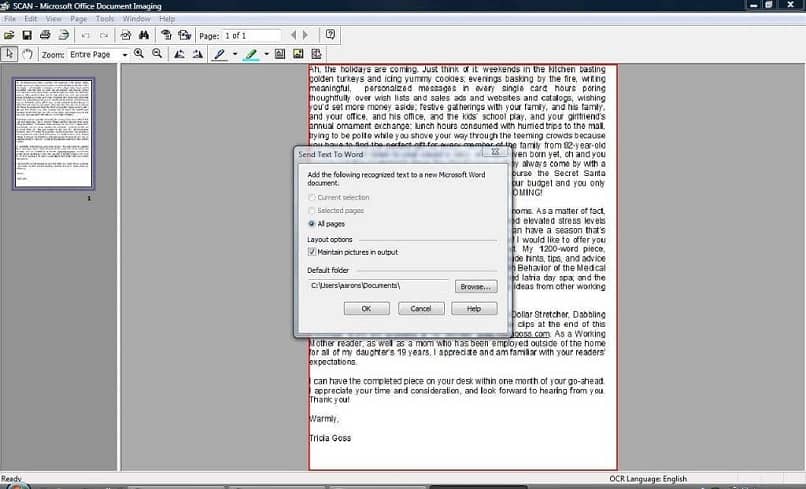
Luego de escanear la hoja de texto a través de la impresora, deberás almacenar la misma en el formato de extensión de “TIFF”. En caso de que el programa no te ofrezca la opción, puede convertirse a través de Paint. Ahora los siguientes pasos se realizarán a través de Microsoft Word:
- Abre la pestaña de “Inicio” y pulsa sobre “Todos los programas” para acceder a “Microsoft Office”.
- Dentro de ella podrás encontrar las “Herramientas”, que es donde se encuentra la versión de “Microsoft Office Document Imaging” que has instalado recientemente.
- Presiona el clic izquierdo sobre “Abrir” para poder encontrar la dirección donde has decidido almacenar la imagen de formato “TIFF”. Aplica el comando de “Control + A” para seleccionarla, de forma que esta se resalte con un margen rojo.
- Una vez aparezca dicho margen, has clic derecho sobre la imagen escaneada y presiona sobre “Enviar documento a Word”.
Cuando completes estos pasos, automáticamente se abrirá una nueva página dentro del programa de Microsoft Word con el contenido de la imagen como un texto editable. El cual podrás modificar con total comodidad y guardar con la extensión de documento necesaria.